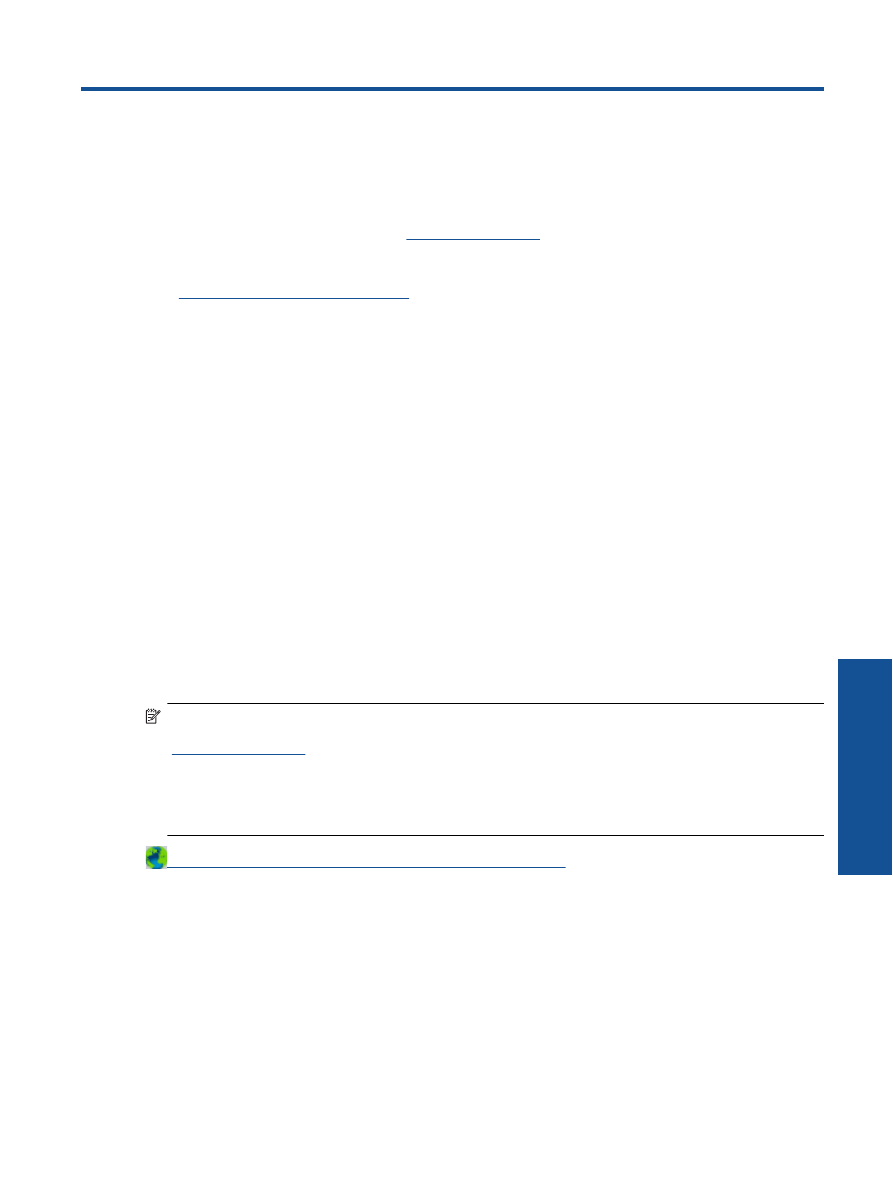
Mencetak dari manapun melalui ePrint
ePrint adalah layanan gratis dari HP yang memungkinkan Anda mencetak melalui printer berbasis ePrint
(terhubung ke web) dari manapun Anda dapat mengirim email. Cukup kirim dokumen dan foto Anda ke alamat
email yang telah ditetapkan untuk printer bila Layanan Web telah diaktifkan. Tidak diperlukan driver atau
perangkat lunak khusus.
Setelah membuat akun pada ePrintCenter (
www.eprintcenter.com
), Anda dapat masuk untuk melihat status
pekerjaan ePrint, mengatur antrian printer ePrint, mengontrol siapa saja yang dapat menggunakan alamat email
ePrint untuk mencetak, dan mendapatkan bantuan untuk ePrint.
•
Mencetak dari manapun melalui ePrint
Mencetak dari manapun melalui ePrint
Sebelum dapat menggunakan ePrint, pastikan:
❑
Printer terhubung ke jaringan aktif yang memiliki akses Internet.
❑
Layanan Web diaktifkan. Bila tidak aktif, Anda akan diminta untuk mengaktifkannya.
Untuk mencetak dokumen menggunakan ePrint
1.
Aktifkan Layanan Web.
a
.
Dari panel kontrol printer, tekan tombol
ePrint
.
b
.
Setujui Syarat Penggunaan, kemudian ikuti petunjuk pada layar untuk mengaktifkan Layanan Web.
c
.
Cetak halaman informasi ePrint, kemudian ikuti petunjuk pada halaman untuk membuat akun ePrint.
2.
Cari alamat email ePrint printer.
▲
Dari panel kontrol printer, tekan tombol
ePrint
. Setelah itu pada layar Anda akan melihat alamat email
printer. Anda juga dapat memilih
Print Info
(Cetak Info) untuk mencetak alamat email atau url
pendaftaran.
3.
Email dokumen Anda ke printer untuk dicetak.
a
.
Buat email baru dan lampirkan dokumen untuk dicetak.
b
.
Kirim email tersebut ke alamat email printer.
Printer akan mencetak dokumen terlampir.
Catatan 1
Email Anda akan dicetak begitu diterima. Sebagaimana email lainnya, tidak ada jaminan kapan
atau apakah email itu akan diterima. Anda dapat memeriksa status cetak di ePrintCenter
(
www.eprintcenter.com
).
Catatan 2
Dokumen yang dicetak melalui ePrint bisa tampak berbeda dari aslinya, misalnya dalam hal gaya,
format, dan alur teks. Untuk dokumen (seperti dokumen legal) yang membutuhkan kualitas cetak lebih baik,
Anda dianjurkan untuk mencetak dari aplikasi perangkat lunak pada komputer, di mana Anda memiliki kontrol
lebih atas tampilan hasil cetak.
Klik di sini untuk mendapatkan informasi lebih lanjut secara daring
.
Mencetak dari manapun melalui ePrint
15
Menc
etak
dari m
ana
pun
melalu
i
ePrin
t
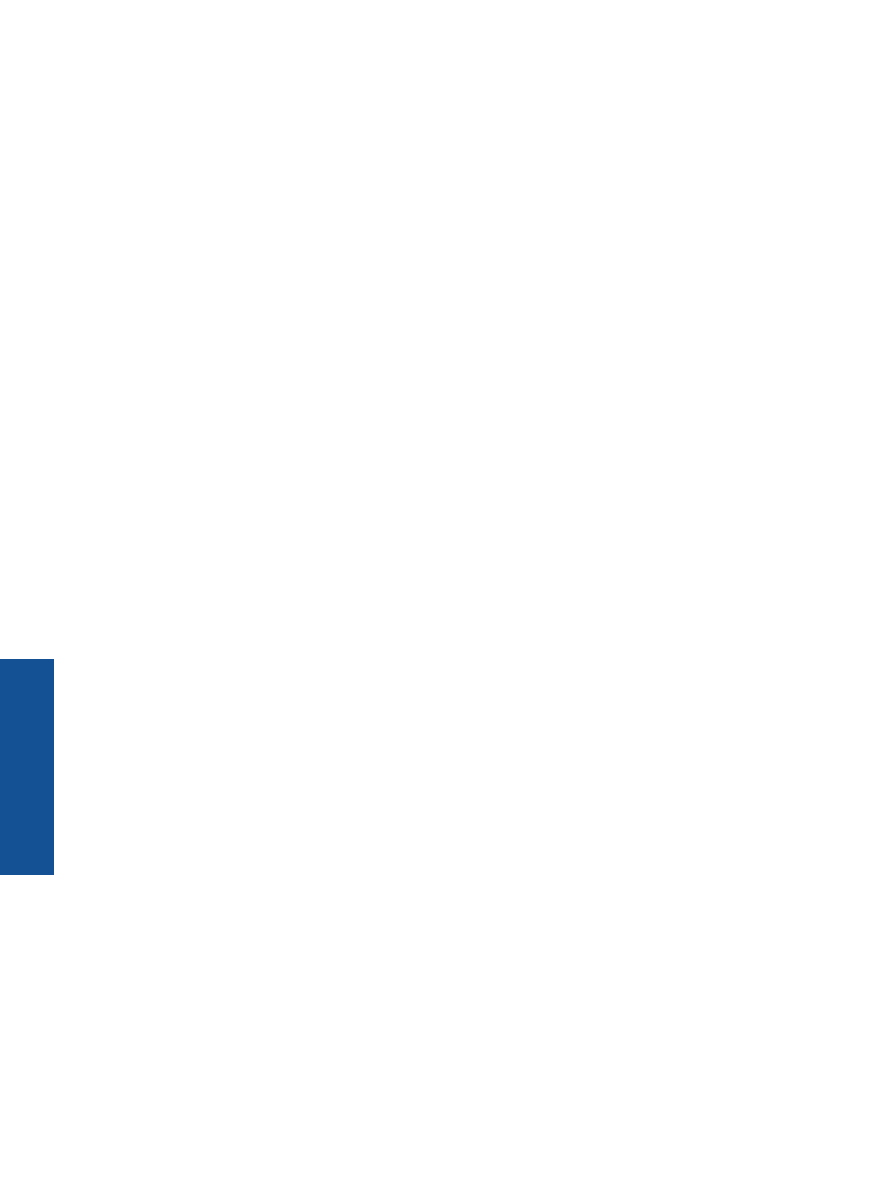
Bab 4
16
Mencetak dari manapun melalui ePrint
Mencet
ak d
ari m
anapu
n m
elalui
ePrin
t
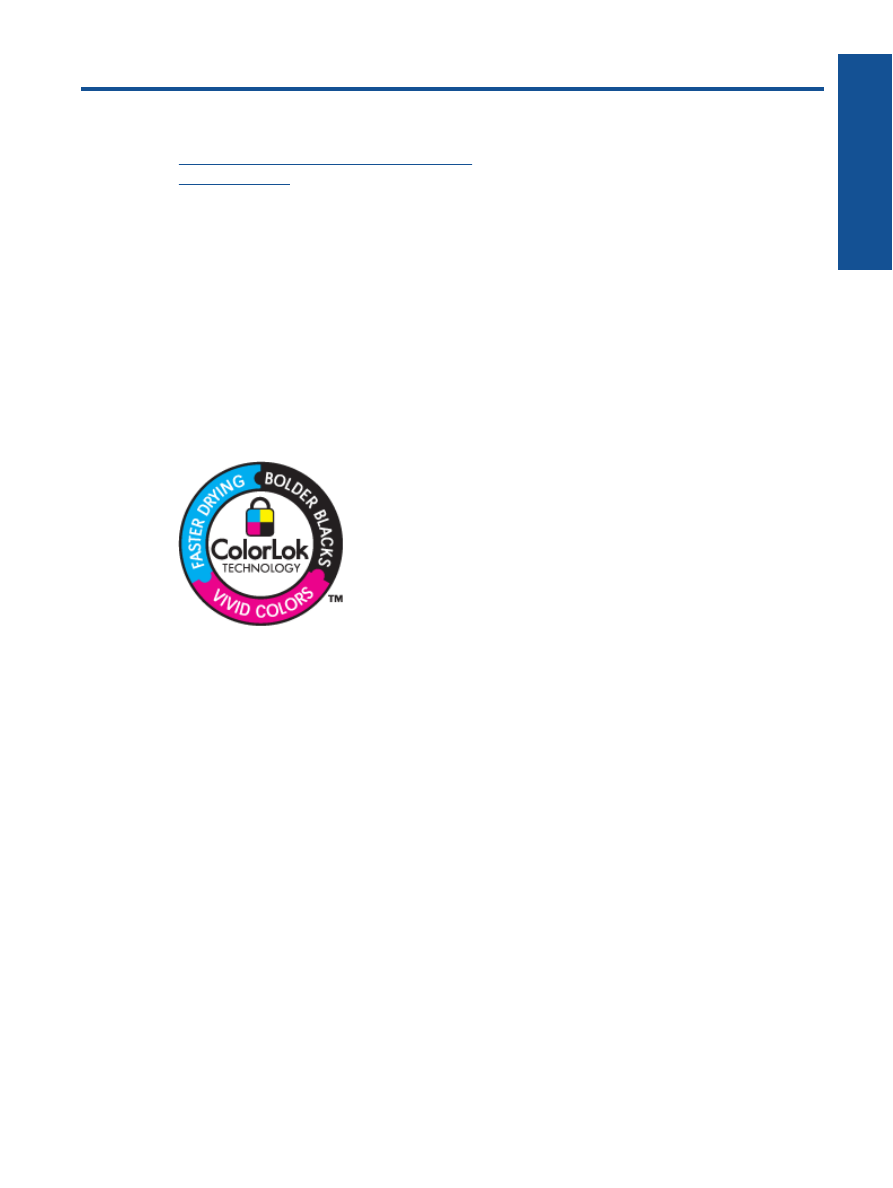
5